KONFIGURASI DASAR MIKROTIK AND UP TO INTERNET
A. PENGERTIAN MIKROTIK
MikroTik adalah perusahaan yang mengkhususkan diri dalam pengembangan perangkat keras dan perangkat lunak jaringan. Mereka terkenal karena menyediakan perangkat jaringan seperti router, switch, dan perangkat nirkabel yang canggih dan kuat dengan harga terjangkau. Perangkat keras MikroTik sering digunakan oleh penyedia layanan internet, bisnis, dan bahkan individu untuk mengelola jaringan mereka.
B. CARA KONFIGURASI
A. Alat Dan Bahan
- RB941,RB951-952-750Gr3
- Adaptor RB
- Kabel Lan RJ45
- Laptop ( Untuk Remote )
- Software Winbox 64-Bit
- Internet
B. Langkah-langkah Konfigurasi
1. Langkah pertama Buka software Winbox. dan login menggunakan "admin", dan passwordnya di kosongkan saja, lalu klik CONNECT.
2. Langkah Selanjutnya yaitu memberikan Identitas Router Kalian pada menu Identity
System > Identity > Ganti Identity "Sesuai Keinginan Kalian" > Apply dan OK.
3. Langkah selanjutnya yaitu memberikan name, mengganti group dan memberikan password pada menu User agar tidak sembarangan orang masuk atau menkonfigurasi RB yang mau kita config.
System > Users > Klik + atau Add > Name "nama username untuk login" > Group "full" > Password "isi, jangan sampai lupa passwordnya" > Apply & OK.
Select User Admin > Klik X atau disable
4. Langkah selanjutnya menyetting router ini supaya terkoneksi kedalam jaringan internet dan dapat memperoleh alokasi IP Address dari ISP yaitu dengan mengaktifkan DHCP Client.
IP > DHCP Client > Klik + atau Add > Interface "Port yng mengarah ke internet, misal ether 1" > Apply & Ok.
IP > Addresses > Klik + atau Add > Address "Isi Ip Sesuai Kebutuhan kalian, misal 192.168.8.21/24" > Interface "ether2" > Apply & Ok.
6. Langkah Selanjutnya yaitu mengkonfigurasi Dhcp Server pada bagian Dhcp Setup dengan tujuan supaya client yang terkoneksi ke dalam wireless dengan menambahkan interface ether2 DHCP Server Interface,
IP>Dhcp Server>Dhcp Setup>Ether2> klik next seterusnya sampai status "sucessfully"
7. Langkah Selanjutnya Menambahkan Masquerade pada menu Firewall adalah bentuk khusus dari NAT yang digunakan untuk menyembunyikan alamat IP internal dengan alamat IP publik
IP > Firewall > Nat > Klik + > General > Chain "scrnat" > Out Interface "Ether1" > Action "Masquarade" Apply&Ok.
8. Setelah itu lakukan ujicoba Test apakah router mikrotiknya sudah teraliri internet dengan searching pada web browser misal "youtube.com" atau bisa ping terhadap new terminal (google.com) yang ada pada winbox

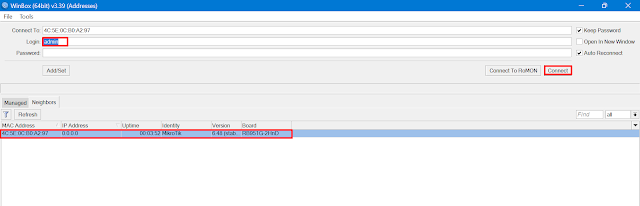









Komentar
Posting Komentar